教你win10电脑插耳机没声音的应对办法
电脑耳机大家肯定不陌生,大嘈杂的场合,或怕打扰到别人的时候,很多用户会利用它听音乐,看视频。但是偶尔也会出现一些小问题,比如电脑插上耳机,却听不到声音了问题,就此问题,接下来小编教你win10电脑插耳机没声音的应对办法 耳机是一对转换单元,多用于手机、随身听、收音机、可携式电玩和数位音讯播放器
电脑耳机大家肯定不陌生,大嘈杂的场合,或怕打扰到别人的时候,很多用户会利用它听音乐,看视频。但是偶尔也会出现一些小问题,比如电脑插上耳机,却听不到声音了问题,就此问题,接下来小编教你win10电脑插耳机没声音的应对办法
耳机是一对转换单元,多用于手机、随身听、收音机、可携式电玩和数位音讯播放器。它接受媒体播放器发出的电讯号,利用贴近耳朵的扬声器将其转化成可以听到的音波。下面就让笔者教你win10电脑插耳机没声音的应对办法吧。
1、在电脑左下角的开始菜单里找到“控制面板”选项
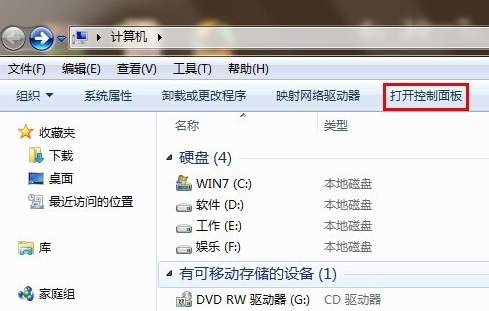
2、在弹出的对话框里点击“硬件和声音”选项进入下级页面;
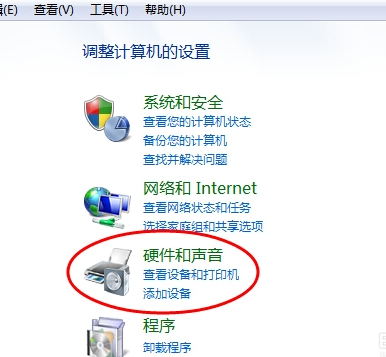
3、弹出页面如图所示,然后选择“Realtek高清晰音频管理器”#f#
(声卡驱动不一样,名称估计有差别,但应该很容易找到);
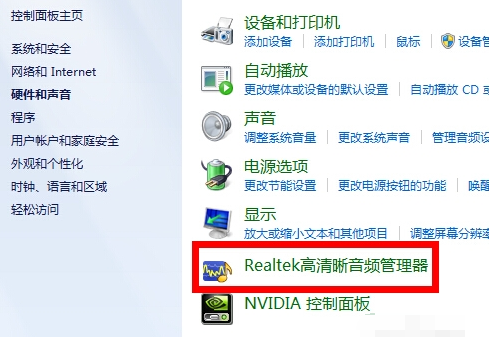
4、下面我们点击右下角的“插孔设置”按钮(扳手图样);
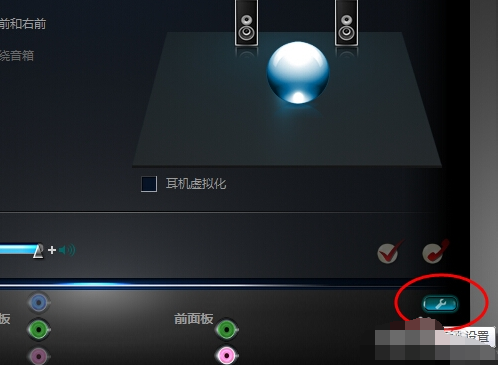
5、在弹出的面板里我们点击“AC97前面板”,重新装载音频装置,
完成后我们点击确定,就发现我们前置耳机有声音了!
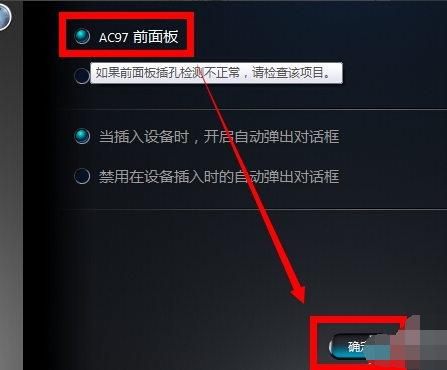
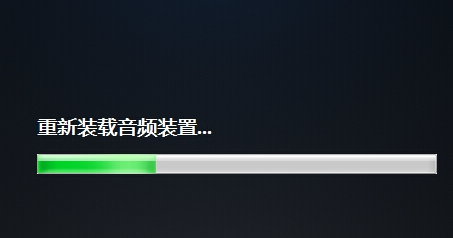
以上就是win10电脑插耳机没声音的应对办法介绍了,如果觉得有帮助可点击收藏我们,方便后期需要。
声明:本文内容来源自网络,文字、图片等素材版权属于原作者,平台转载素材出于传递更多信息,文章内容仅供参考与学习,切勿作为商业目的使用。如果侵害了您的合法权益,请您及时与我们联系,我们会在第一时间进行处理!我们尊重版权,也致力于保护版权,站搜网感谢您的分享!






